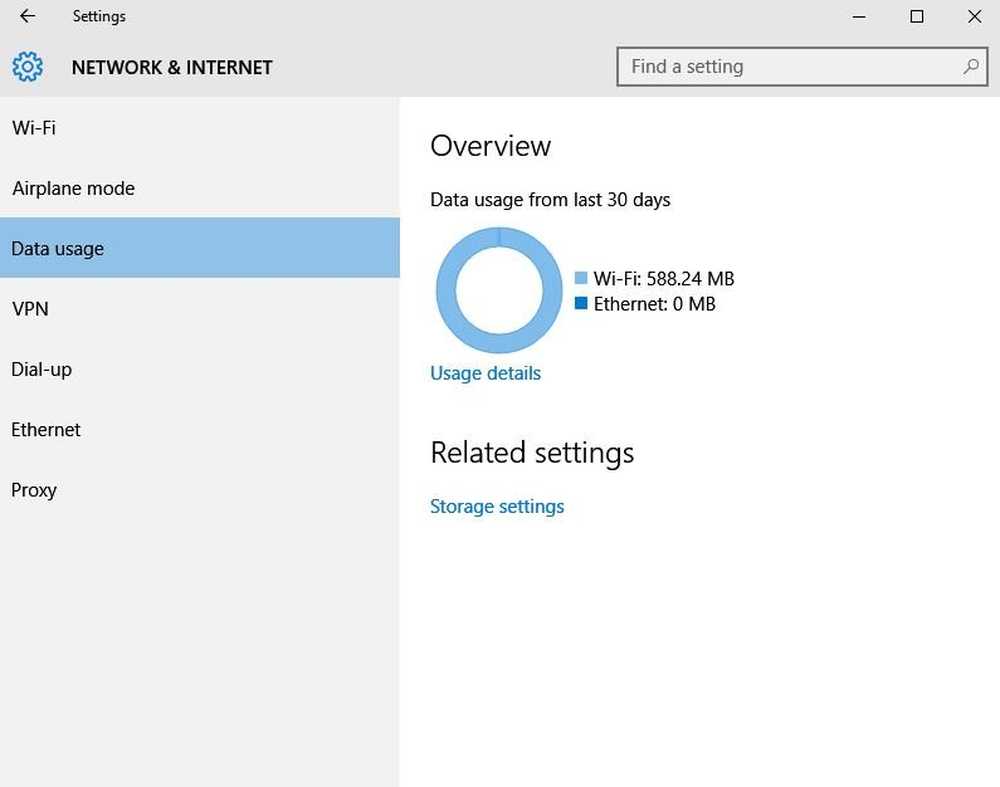Netzwerkcomputer werden in Windows 10 nicht angezeigt
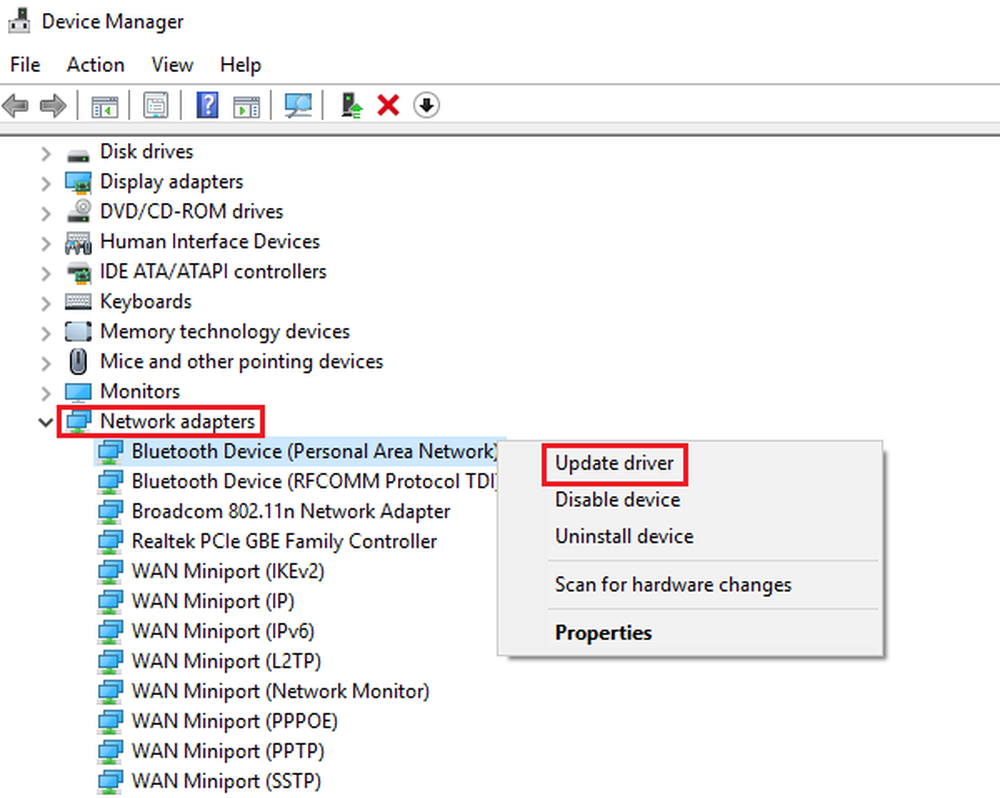
Wenn Sie nach dem Upgrade auf Windows 10 v1803 feststellen, dass die Netzwerkermittlung aufgrund fehlender oder fehlender Workgroup-Computer oder Netzwerkbereiche nicht funktioniert, wird in diesem Beitrag beschrieben, wie Sie das Problem beheben können.
Netzwerkcomputer werden nicht angezeigt
Probieren Sie die folgenden Lösungen nacheinander aus und prüfen Sie, ob eine von ihnen Ihnen hilft.
1] Aktualisieren Sie den Netzwerkadaptertreiber
Drücken Sie Win + R, um das Feld Ausführen zu öffnen, und geben Sie den Befehl ein devmgmt.msc. Drücken Sie die Eingabetaste, und es öffnet sich die Gerätemanager Fenster.
Erweitern Sie die Liste der Netzwerktreiber und aktualisieren Sie sie.
Wenn dies nicht funktioniert, deinstallieren Sie dieselben Treiber und starten Sie das System neu. Das System installiert die Treiber neu.
Ein anderer Vorschlag ist, die Treiber von der Website des Herstellers herunterzuladen und zu installieren.
2] Zurücksetzen von Winsock usw.
Klicken Sie mit der rechten Maustaste auf die Schaltfläche Start und wählen Sie Eingabeaufforderung (Administrator) aus, um eine Eingabeaufforderung mit erhöhten Rechten zu öffnen.
Geben Sie nacheinander die folgenden Befehle ein und drücken Sie nach Eingabe jedes Befehls die Eingabetaste:
netsh winsock reset
netsh int ip reset
ipconfig / release
ipconfig / erneuern
ipconfig / flushdns
Starten Sie Ihren Computer neu und sehen Sie.
3] Überprüfen Veröffentlichung der Funktion Discovery-Ressourcen BedienungDrücken Sie Win + R, um das Fenster Ausführen zu öffnen, und geben Sie den Befehl ein services.msc. Drücken Sie die Eingabetaste, um das Windows-Dienste-Fenster zu öffnen.
Suchen Sie die Veröffentlichung der Funktion Discovery-Ressourcen Dienst, klicken Sie mit der rechten Maustaste auf den Dienst und wählen Sie Eigenschaften.
Stellen Sie hier sicher, dass der Starttyp von Veröffentlichung der Funktion Discovery-Ressourcen Service ist Automatik und das ist es Gestartet.
4] Stellen Sie sicher, dass SMB 1.0 manuell aktiviert ist
Wenn keine Netzwerkcomputer angezeigt werden, stellen Sie sicher, dass SMB 1.0 aktiviert ist. Vielleicht wird das helfen. Sie können dies über Systemsteuerung> Programme & Funktionen> Windows-Funktionen ein- oder ausschalten.
5] Netzwerk zurücksetzen
Wenn alle oben genannten Lösungen fehlschlagen, sollten Sie die gesamten Netzwerkeinstellungen zurücksetzen.
Klicken Sie auf die Schaltfläche Start und dann auf das zahnradähnliche Symbol, um das Einstellungsfenster zu öffnen.
Wählen Sie Netzwerk und Internet. Blättern Sie und suchen Sie nach Network Reset. Klicken Sie darauf und dann auf Jetzt zurücksetzen.
Hoffe, hier hilft dir etwas.